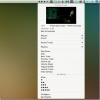Blocca lo schermo: la nave madre delle app di blocco schermo per Mac
Questo mese abbiamo trattato molte app di lockscreen per Mac e ogni app che abbiamo trattato aveva una sua caratteristica speciale che la distingueva. Blocca lo schermo è un'app Mac del valore di $ 3,99 nel Mac App Store e ha letteralmente tutto ciò che si può desiderare in un'app lockscreeen. Oltre ad aggiungere un orologio, uno sfondo personalizzato, i controlli di iTunes e tre diversi modi di impostare una password, l'app consente inoltre di aggiungere un suggerimento per la password (funzionalità disponibile per impostazione predefinita in Windows 7), bloccare il sistema tramite la scorciatoia da tastiera e disabilitare il Dormire funzione. Puoi disegnare le password a mano libera o in una griglia di nove punti, entrambe impostate utilizzando il mouse e non è necessario alcun trackpad. Inoltre, l'app ti permetterà di oscurare lo schermo quando lo screensaver è abilitato, impostare l'app per abilitare lo screensaver se il sistema è stato inattivo e ha definito le modalità Lavoro, Film o Presentazione, in modo che l'app non confonda che il sistema sia inattivo quando è non. Impressionato? Continua a leggere per scoprire di più.
Quando avvii per la prima volta l'app, vedrai una piccola finestra con tre pulsanti che ti consentono di bloccare immediatamente sistema, bloccalo ma impediscigli di andare in sospensione e definisci il tempo di inattività del sistema prima che l'app blocchi automaticamente il schermo. Fai clic sul pulsante della ruota dentata in questa finestra per accedere alle preferenze dell'app e impostare una password.

Nel Generale nelle preferenze, seleziona se l'app verrà avviata al momento dell'accesso, se bloccherà lo schermo quando viene avviata e se lo schermo deve essere bloccato quando il sistema entra in modalità di sospensione. Puoi modificare il tasto di scelta rapida predefinito, nascondere l'icona della barra dei menu e selezionare per quanto tempo il sistema deve rimanere inattivo prima che l'app lo blocchi.
Dal Sicurezza scheda, è possibile impostare la password e selezionare il tipo di metodo di blocco che si desidera utilizzare. Il Sicurezza la scheda è ulteriormente suddivisa in quattro schede. Il Blocco predefinito scheda ti consente di scegliere come iniziare lo sblocco, ovvero facendo clic sull'icona di un lucchetto, disegnando una griglia, disegnando tra una griglia di punti, digitando la password e facendo scorrere il lucchetto o semplicemente digitando il tuo parola d'ordine.
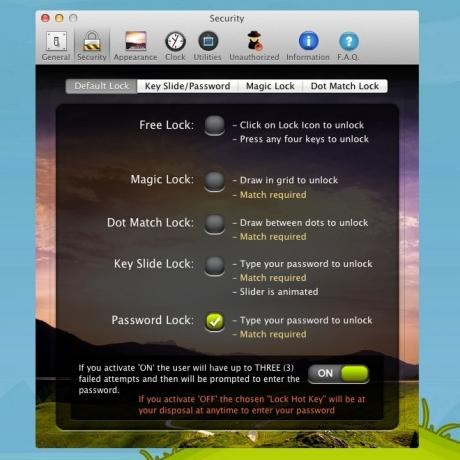
Le altre tre schede ti consentono di impostare la password, ma tieni presente che ci vuole tempo per imparare a disegnare la password in modo accurato. Griglia e password disegnate a mano vengono inserite usando il mouse.

Dal Aspetto scheda, selezionare un'immagine o le immagini per lo screensaver, selezionare le informazioni utente che verranno visualizzate sullo schermo, aggiungere testo personalizzato e selezionare l'animazione di sblocco. Dal Orologio scheda, seleziona quale stile di orologio vuoi sul tuo lockscren (l'app ti chiederà di usare la tua posizione attuale, se lo desideri scegli uno stile che supporti le informazioni meteorologiche), inserisci la tua città, seleziona il formato dell'ora e l'unità meteorologica. Il Utilità La scheda abilita una presentazione di foto, un lettore iTunes, una tonalità dello schermo, e-mail non lette e suoni di sistema.
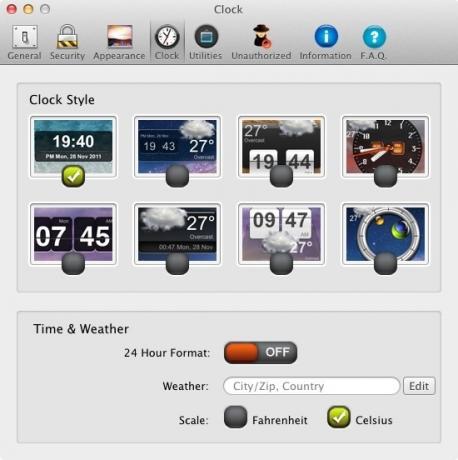
Dopo aver impostato l'app come piace a te, puoi bloccare lo schermo usando il tasto di scelta rapida o dalla barra dei menu.
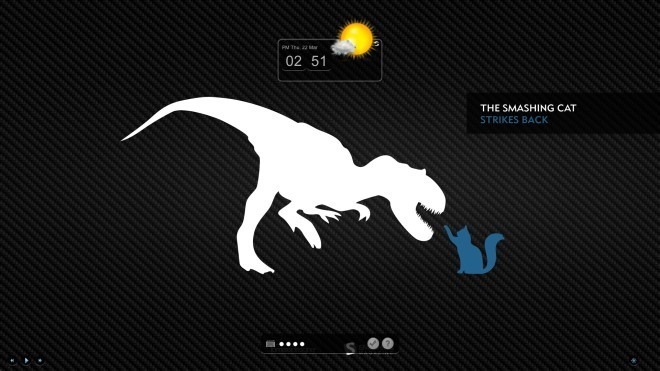
Nel caso in cui non riesci a capire qualcosa, l'app presenta una scheda FAQ e Informazioni molto dettagliate nelle preferenze che possono aiutarti. Considerando il numero di funzionalità in questa app, vale la pena il prezzo di $ 3,99.
Ottieni il blocco dello schermo dal Mac App Store
Ricerca
Messaggi Recenti
GeekTool: alternativa a Rainmeter per personalizzare il tuo desktop Mac
Se sei stato interessato alla personalizzazione del desktop, è prob...
Recordit: registra gli screencast e salvali come GIF di alta qualità
La creazione di uno screencast è qualcosa che abbiamo visitato molt...
Controlli: Controller iTunes ricco di funzionalità per la barra dei menu del Mac
I controller iTunes che si trovano nella barra dei menu del sistema...